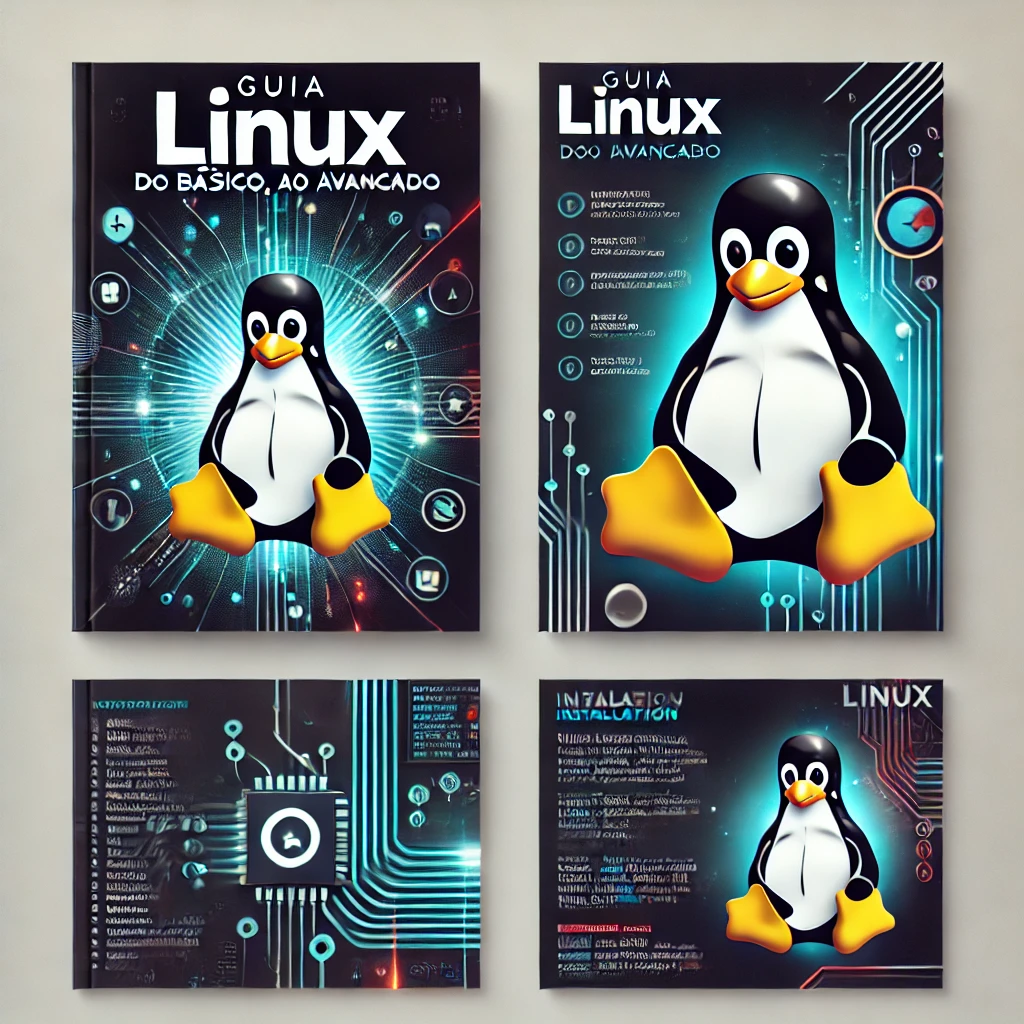Para os usuários iniciantes em Linux, a área de trabalho pode parecer um pouco intimidante no começo. No entanto, assim que você começa a se familiarizar com o sistema operacional, percebe que a área de trabalho no Linux é muito mais flexível e personalizável do que a de outros sistemas operacionais.
Neste artigo, vamos explorar a área de trabalho no Linux em detalhes, desde o básico até truques e dicas avançados. Vamos ver como personalizar e gerenciar arquivos e pastas, e também como utilizar os aplicativos e utilitários essenciais. Além disso, daremos algumas dicas para solucionar problemas comuns na área de trabalho do Linux.
Então, mãos à obra e vamos explorar a área de trabalho no Linux juntos!
O que é Linux
Linux é um sistema operacional de código aberto, gratuito e altamente personalizável. Ele foi criado em 1991 por Linus Torvalds e é baseado em Unix. O Linux é conhecido por sua estabilidade, segurança e desempenho, tornando-se uma opção popular para servidores, computadores pessoais e dispositivos móveis.
Uma das principais vantagens do Linux é a sua flexibilidade. Ele pode ser personalizado de acordo com as necessidades do usuário e possui uma ampla variedade de distribuições disponíveis. As distribuições incluem diferentes interfaces de usuário, conjuntos de aplicativos e configurações únicas.
Outra característica importante do Linux é a sua comunidade de desenvolvedores e usuários. Essa comunidade colabora para o desenvolvimento contínuo do sistema operacional, fornecendo feedback, solucionando problemas e criando novos recursos e aplicativos.
O Linux também é conhecido por sua segurança robusta. Como é de código aberto, qualquer pessoa pode revisar e melhorar o código, o que ajuda a identificar e corrigir problemas de segurança rapidamente. Além disso, o Linux oferece uma variedade de ferramentas de segurança, incluindo firewalls e criptografia de dados.
O ambiente de Desktop no Linux
O ambiente de Desktop é a interface gráfica de usuário (GUI) que os usuários interagem no Linux. Com base na distribuição específica do Linux, um ambiente de Desktop pode vir pré-instalado ou uma escolha do usuário pode ser feita no momento da instalação.
Existem vários ambientes de Desktop disponíveis para Linux, cada um com sua própria aparência e conjunto de recursos. Alguns dos ambientes de Desktop mais populares incluem:
- Gnome
- KDE
- Xfce
- Cinnamon
- MATE
Cada ambiente de Desktop é altamente personalizável e permite que os usuários ajustem a aparência e o layout da interface de acordo com suas preferências individuais. Isso inclui a capacidade de alterar o papel de parede, o esquema de cores, os ícones do sistema e o posicionamento dos menus e painéis.
Apesar das diferenças entre os ambientes de Desktop, todos os usuários do Linux têm acesso às mesmas ferramentas e aplicativos do sistema. Isso significa que, independentemente do ambiente de Desktop escolhido, os usuários podem executar as mesmas tarefas e usar os mesmos aplicativos, desde que estejam instalados no sistema.
O ambiente de Desktop no Linux: Gnome
Gnome é um ambiente de Desktop amplamente utilizado em muitas distribuições de Linux. Ele é projetado para ser simples de usar e altamente personalizável, com muitos recursos adicionais disponíveis como plug-ins. O Gnome é conhecido por sua interface limpa e moderna, menus intuitivos e gerenciamento de janelas eficiente.
Os usuários do Gnome podem acessar seus aplicativos favoritos e arquivos facilmente a partir do painel superior, que também inclui menus para gerenciar as configurações do sistema. O ambiente de Desktop Gnome é altamente configurável, permitindo aos usuários personalizar a aparência e o layout da interface de acordo com suas preferências individuais.
Os usuários do Gnome também têm acesso a muitos aplicativos úteis, incluindo o navegador web Firefox, o cliente de e-mail Thunderbird, o player de música Rhythmbox e o editor de texto Gedit.
O ambiente de Desktop no Linux: KDE
O ambiente de Desktop KDE é projetado para ser altamente personalizável e flexível, com muitos recursos adicionais disponíveis como plug-ins. O KDE é conhecido por sua aparência moderna e profissional, menus intuitivos e gerenciamento de janelas eficiente.
O KDE também oferece uma experiência de usuário única e altamente personalizável, permitindo aos usuários ajustar facilmente a aparência e o layout da interface. O ambiente de Desktop KDE oferece muitas ferramentas úteis, como o gerenciador de arquivos Dolphin, o navegador web Konqueror e a suíte de escritório Calligra.
O ambiente de Desktop KDE é altamente recomendado para usuários que desejam ter controle total sobre a aparência e o layout da sua interface, pois ele oferece muitas opções de personalização.
Personalizando a área de trabalho no Linux
Uma das grandes vantagens do Linux é a possibilidade de personalizar completamente sua área de trabalho para se adequar às suas necessidades e preferências. Aqui estão algumas dicas úteis para tornar sua área de trabalho mais eficiente e agradável visualmente.
Usando temas e ícones
O Linux vem com temas e ícones padrões, mas você pode personalizar completamente a aparência da sua área de trabalho com temas e ícones de terceiros. Existem muitos sites que oferecem temas e ícones gratuitos para download, ou você pode comprar um conjunto premium para uma aparência ainda mais exclusiva.
Para instalar temas e ícones, você pode usar o Gerenciador de pacotes do seu sistema. Ou, para uma personalização mais avançada, você pode editar manualmente o arquivo de configuração do tema.
Adicionando atalhos de aplicativos
Para tornar a navegação mais eficiente, adicione atalhos de aplicativos na sua área de trabalho. Você pode fazer isso clicando com o botão direito do mouse no ícone do aplicativo e selecionando “Adicionar à área de trabalho”.
Configurando as janelas da área de trabalho
Para personalizar a aparência e o comportamento das janelas na área de trabalho, você pode usar as configurações do sistema. Você pode alterar o espaçamento entre janelas, o tamanho padrão das janelas e o posicionamento das janelas quando são abertas. Você também pode ativar o efeito de sombra nas janelas para uma aparência mais sofisticada.
Personalizando a barra de tarefas
A barra de tarefas no Linux pode ser personalizada para exibir apenas os aplicativos que você usa com mais frequência. Você pode adicionar ou remover ícones da barra de tarefas clicando com o botão direito do mouse no ícone do aplicativo e selecionando “Adicionar à barra de tarefas” ou “Remover da barra de tarefas”. Você também pode alterar a posição da barra de tarefas na tela e a aparência dos ícones.
Usando múltiplas áreas de trabalho
O Linux permite a utilização de múltiplas áreas de trabalho, o que pode ser útil para organizar suas tarefas e aplicativos. Você pode alternar entre áreas de trabalho clicando em um dos botões localizados na barra de tarefas.
Considerações finais
Personalizar sua área de trabalho no Linux é fácil e pode tornar seu trabalho mais eficiente e agradável visualmente. Experimente diferentes temas e configurações para encontrar o que melhor se adequa às suas necessidades e preferências.
Gerenciando arquivos e pastas no Linux
Um dos aspectos mais importantes ao trabalhar com um sistema operacional é o gerenciamento de arquivos e pastas. No Linux, isso pode ser feito de forma eficiente e intuitiva, uma vez que o sistema oferece diversas ferramentas para essa finalidade.
Uma das principais vantagens do Linux é a possibilidade de acessar e gerenciar arquivos e pastas através da linha de comando. Essa opção é particularmente útil para usuários mais experientes, que preferem um maior nível de controle sobre o sistema.
No entanto, para a maioria dos usuários, a interface visual oferecida pelo gerenciador de arquivos é a opção mais adequada. O gerenciador de arquivos padrão no Linux é o Nautilus, que oferece uma série de recursos para facilitar a navegação e o gerenciamento de arquivos e pastas.
Utilizando o Nautilus
Para acessar o Nautilus no Linux, basta clicar no ícone “Arquivos” na barra de tarefas ou pressionar a tecla Super (também conhecida como tecla do Windows) e digitar “arquivos”.
Uma vez que o Nautilus esteja aberto, você poderá navegar pelos seus arquivos e pastas de forma rápida e fácil. O Nautilus exibe uma lista de pastas à esquerda da janela, enquanto o conteúdo da pasta selecionada é exibido à direita.
Para criar uma nova pasta no Nautilus, basta clicar com o botão direito do mouse em uma área vazia da janela e selecionar “Nova Pasta”. Para renomear um arquivo ou pasta, basta clicar com o botão direito do mouse e selecionar “Renomear”.
O Nautilus também oferece a opção de copiar, mover e excluir arquivos facilmente. Basta selecionar os arquivos desejados e clicar com o botão direito do mouse para acessar essas opções.
Comandos básicos de linha de comando
Para usuários mais avançados, a linha de comando oferece uma série de opções para gerenciar arquivos e pastas.
Alguns dos comandos básicos incluem:
- cd: usado para mudar de diretório;
- ls: usado para listar os arquivos e pastas em um diretório;
- mkdir: usado para criar um novo diretório;
- rm: usado para remover arquivos ou pastas;
- mv: usado para mover arquivos ou pastas;
- cp: usado para copiar arquivos ou pastas.
Esses são apenas alguns dos comandos básicos que podem ser utilizados na linha de comando do Linux. Para saber mais sobre esses comandos e outros recursos avançados, é recomendável consultar a documentação do sistema ou procurar por tutoriais específicos.
Aplicativos e Utilitários Essenciais
No Linux, existem vários aplicativos e utilitários que são essenciais para a produtividade no ambiente de desktop. Abaixo, listamos alguns dos mais importantes:
Navegador da Web
Um bom navegador da web é fundamental para acessar sites, gerenciar e-mails e vários outros recursos online. O Mozilla Firefox e o Google Chrome são dois dos navegadores mais populares disponíveis para Linux.
Suite Office
Para processamento de texto, planilhas e apresentações, é necessário uma suíte Office. O LibreOffice é a opção mais popular e é pré-instalado na maioria das distribuições Linux. O Google Docs também é uma alternativa baseada em nuvem.
Gestor de Arquivos
O gerenciamento de arquivos e pastas é algo fundamental. O Nautilus é o gestor de arquivos padrão nas distribuições Linux mais populares, mas também há outras boas opções, como o Dolphin e o Thunar.
Editor de Texto
Ter um editor de texto confiável é fundamental para o desenvolvimento de software e para trabalhar com scripts e arquivos de configuração. O Nano e o Vim são duas opções populares para editores de texto no Linux.
Terminal
O terminal é uma maneira poderosa de realizar tarefas administrativas e automatizar tarefas repetitivas usando scripts. O Bash é o shell padrão na maioria das distribuições Linux, mas outros shells, como o Zsh e o Fish, são alternativas populares.
Gerenciador de Pacotes
O gerenciador de pacotes é uma ferramenta para instalar, atualizar e remover software com facilidade a partir de um repositório centralizado. O apt é o gerenciador de pacotes padrão do Debian e do Ubuntu, enquanto o yum é a opção padrão para o Fedora e o CentOS. Outros gerenciadores populares incluem o Pacman (Arch Linux), o RPM (Red Hat Enterprise Linux) e o Zypper (openSUSE).
Com esses aplicativos e utilitários essenciais, você estará pronto para trabalhar com eficiência no ambiente de desktop Linux.
Dicas e truques avançados para a área de trabalho
Depois de se familiarizar com a área de trabalho do Linux e personalizá-la de acordo com suas necessidades, você pode se interessar em alguns truques e dicas avançados para melhorar ainda mais sua experiência com o sistema operacional.
1. Domine atalhos de teclado
Conhecer os atalhos de teclado pode economizar muito tempo e tornar sua navegação na área de trabalho muito mais eficiente. Descubra os atalhos mais comuns para abrir aplicativos, alternar entre janelas, minimizar e maximizar telas, e muito mais.
2. Aproveite ao máximo o terminal
O terminal é uma das ferramentas mais úteis no Linux. Aprenda comandos básicos de linha de comando para manipular arquivos, instalar aplicativos e executar tarefas mais complexas. Você também pode personalizar o terminal de acordo com suas preferências.
3. Experimente diferentes ambientes de desktop
O Linux oferece uma ampla variedade de ambientes de desktop para escolher. Experimente diferentes opções para encontrar aquele que melhor atenda às suas necessidades e preferências.
4. Personalize menus de contexto
Os menus de contexto são uma ótima maneira de acessar rapidamente opções importantes. Personalize esses menus para incluir opções que você usa com frequência e remover aqueles que não usa.
5. Use múltiplos desktops
O recurso de múltiplos desktops permite que você organize suas janelas em diferentes áreas de trabalho. Isso pode tornar a navegação pela área de trabalho muito mais organizada e eficiente.
6. Use ferramentas de monitoramento do sistema
Ferramentas de monitoramento do sistema permitem que você acompanhe o desempenho do seu computador, incluindo uso de memória, CPU e espaço de armazenamento. Isso pode ajudá-lo a otimizar seu sistema e garantir que ele esteja funcionando no seu melhor.
7. Aprenda a automatizar tarefas
O Linux oferece muitas ferramentas para automatizar tarefas repetitivas. Aprenda a usar scripts e comandos para simplificar sua vida e economizar tempo.
Com esses truques e dicas avançados, você pode aproveitar todo o potencial da área de trabalho do Linux e tornar sua experiência de usuário ainda melhor.
Solução de problemas comuns na área de trabalho do Linux
Embora o Linux seja conhecido por sua estabilidade e segurança, problemas podem surgir ao utilizar sua área de trabalho. Abaixo estão algumas dicas para resolver problemas comuns:
1. Problemas com a conexão de rede
Caso você esteja enfrentando problemas com a sua conexão de rede no Linux, verifique se o seu roteador está ligado e funcionando corretamente. Além disso, certifique-se de que as configurações de rede do seu sistema estão corretas. Se o problema persistir, tente reiniciar o seu sistema ou reconfigurar sua conexão de rede.
2. Problemas com a instalação de aplicativos
Se você estiver tendo problemas para instalar aplicativos no Linux, verifique se o pacote que deseja instalar é compatível com o seu sistema operacional e se ele é proveniente de uma fonte confiável. Se o problema persistir, verifique o registro de erros para obter mais informações sobre o problema específico que está ocorrendo.
3. Problemas com a atualização do sistema
Se o seu sistema não estiver atualizando corretamente, verifique se a sua conexão com a internet está funcionando adequadamente. Além disso, certifique-se de que seus repositórios de sistema estejam configurados corretamente e tente atualizar o sistema novamente. Se ainda assim não funcionar, tente reiniciar o sistema e tentar novamente.
4. Problemas com a exibição de gráficos
Caso você esteja enfrentando problemas com a exibição de gráficos no Linux, verifique se os drivers gráficos estão instalados corretamente. Além disso, verifique se as configurações de exibição estão corretas e tente reiniciar o sistema para ver se isso resolve o problema.
5. Problemas de compatibilidade com hardware
Se o seu hardware não estiver sendo reconhecido corretamente pelo Linux, verifique se os drivers necessários estão instalados e atualizados. Além disso, tente encontrar informações sobre compatibilidade de hardware com o seu sistema operacional e verifique se há soluções alternativas disponíveis.
Seguindo essas dicas, você pode resolver a maioria dos problemas comuns que ocorrem na área de trabalho do Linux. No entanto, se você continuar enfrentando problemas ou precisar de ajuda adicional, consulte a documentação do seu sistema operacional ou entre em contato com o suporte técnico.
Conclusão
No geral, explorar a área de trabalho no Linux pode parecer intimidante no começo, mas com um pouco de prática e conhecimento básico do sistema operacional, você pode personalizar totalmente sua experiência de uso.
Aprendemos que o Linux é um sistema operacional de código aberto e gratuito que oferece muitas opções de ambiente de desktop, como o GNOME, KDE e Xfce.
Também vimos como personalizar a área de trabalho do Linux, incluindo a mudança do papel de parede, tema e ícones, além da instalação de widgets e extensões.
Gerenciamento de arquivos e pastas no Linux é outro aspecto importante e, com o uso de utilitários como o Nautilus, é fácil navegar e organizar seus arquivos de maneira conveniente.
Aplicativos essenciais, como o LibreOffice, navegador Firefox e reprodutor de mídia VLC estão disponíveis para instalação gratuita e garantem uma experiência completa de uso do Linux.
Se você estiver interessado em levar sua experiência de uso do Linux para o próximo nível, existem diversos truques avançados que podem ser usados. Por exemplo, usar atalhos de teclado para aumentar a produtividade, personalizar o terminal do Linux e criar scripts de linha de comando.
Por fim, abordamos alguns dos problemas comuns que podem surgir ao utilizar a área de trabalho do Linux e fornecemos algumas soluções para resolvê-los.
Esperamos que este artigo tenha sido útil e inspire você a explorar mais a fundo o sistema operacional Linux e sua área de trabalho personalizada e repleta de recursos.